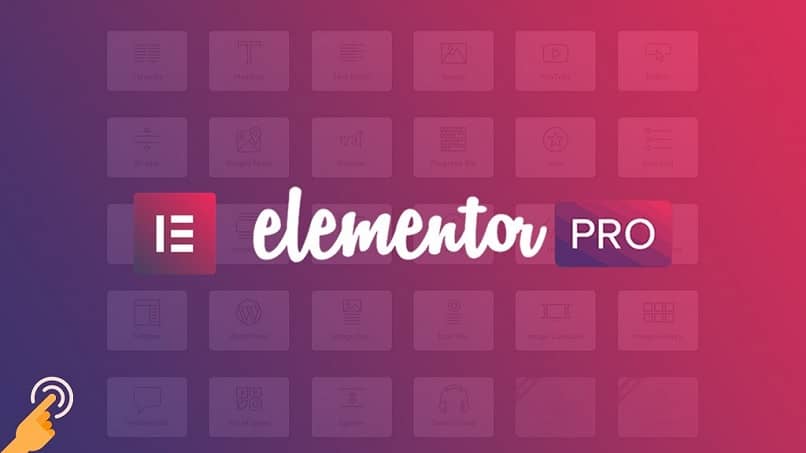
Se você tem um blog ou página em WordPress, você pode estar procurando a maneira mais fácil de inserir formulários e avisos legais com o Elementor Pro.
Este último é uma das melhores ferramentas ou editores visuais para layout do WordPress sem ter que mexer nos códigos.
O Elementor Pro para WordPress também oferece a oportunidade de interagir com os leitores e visitantes de sua página, isso pode ser conseguido graças à opção que permite criar um formulário de resposta automática.
Graças a isso, é preferido por muitos usuários da referida plataforma, embora os menos experientes possam estar tendo dificuldades em adicionar a política de privacidade do GDPR e avisos legais.
Por que devo incluir essas informações?
De acordo com o regulamento europeu de proteção de dados (RGPD), há uma série de informações e elementos que deve ser estabelecido.
Por exemplo, avisos legais, formulários e a política de privacidade devem estar visíveis e em campos marcáveis quando alguma informação pessoal dos usuários é solicitada.
Portanto, o uso mais comum em blogs ou webs, e onde esses dados tendem a ser obrigatoriamente adicionados, é em formulários de contato.
Claro, existem muitos outros usos e motivos para a necessidade de adicionar esses elementos, portanto, mostramos abaixo um passo a passo para adicionar avisos legais com Elementor Pro.
Inserindo formulários e avisos legais com Elementor Pro
Para começar, é necessário esclarecer que, embora haja um versão gratuita Elementor, é o Elementor Pro que permite criar formulários, bem como outras opções exclusivas.
Assim, para cumprir as políticas de privacidade do GDPR em nossos formulários, será necessário adicionar dois elementos.
A primeira é a caixa de seleção por meio da qual os usuários concorda em concordar com as políticas de privacidade próprio da web.
E a segunda, para mostrar uma espécie de preview deles, através de uma fração do texto, onde as partes relacionadas aos dados podem ser visualizadas.
Mas antes de criarmos esses elementos, é aconselhável ter nossa política de privacidade em mãos e o link fez isso.
Se ainda não o tem, deve começar a trabalhar e dar-lhe vida, pois é um requisito essencial que evita possíveis problemas jurídicos.
Posicionando a caixa de seleção
Para começar, você deve abrir o formulário para trabalhar no modo de edição. Isso é feito por meio do painel do WordPress.
Em seguida, ocorre em “Páginas“Y”Editar“, E, em seguida, coloque no centro da tela o”Editar com Elementor”.
Agora, clique na visualização do formulário para poder escolher a opção “Adicionar Item”, Que irá gerar um novo campo no final do formulário e que será tipo texto.
Consequentemente, para retornar o referido campo na caixa de seleção de que precisamos, o menu “Modelo“E finalmente em”Aceitação”. Para o qual, serão atualizados os demais campos disponíveis, que devem ser preenchidos da seguinte forma:
- Rótulo: aqui será escrito um texto descritivo. Geralmente é algo como “Eu li e aceito os termos e condições”, Seguido do link para a política de privacidade que tínhamos em mãos.
A escrita a ser exibida pode ser alterada de acordo com a vontade do administrador da página, mas é importante colocar o link.
- Obrigatório: este é um botão deslizante pelo qual o campo acima é definido como obrigatório ou não. Ativá-lo é recomendado.
- Aceitação texto: esta será a mensagem que acompanhará a caixa de seleção, basta algo curto, além do link para a política de privacidade do site.
- Verificado de padrão– Esta é a maneira padrão como o favorito será encontrado. O GDPR afirma que deve ser desmarcado.
Mostrar avisos legais no Elementor Pro
Para isso teremos que dar novamente em “Adicionar Item“, E depois vá para o mesmo menu de”Modelo“Expandir.
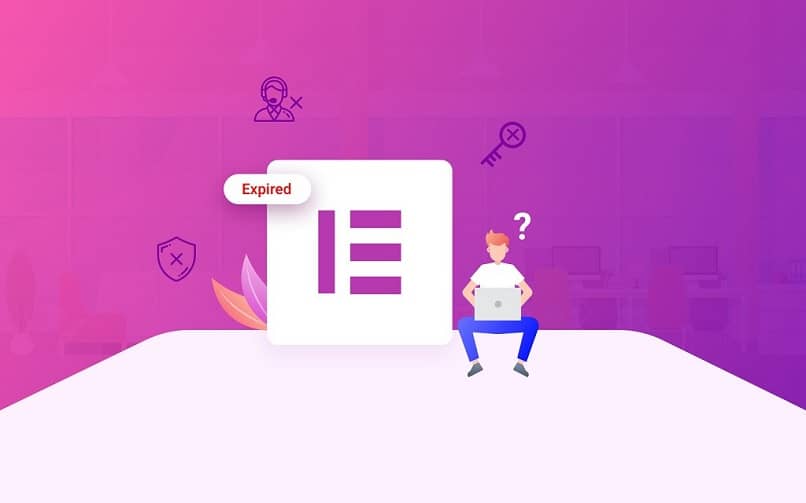
Das opções, você escolherá “HTML”E o campo é preenchido com o texto legal. Para terminar, pressione “Atualizar”.
Depois de adicionar seus avisos legais à sua página graças ao Elementor Pro, concentre-se também no uso de elementos de marketing que ajudam a ganhar mais leitores. Você pode usar o e-mail Mailerlite ou outros plug-ins que o WordPress oferece para melhorar o SEO de sua página.
Não se limite a trabalhar apenas com o Elementor Pro. O WordPress oferece outros plug-ins que permitem criar páginas da web de acordo com sua preferência.